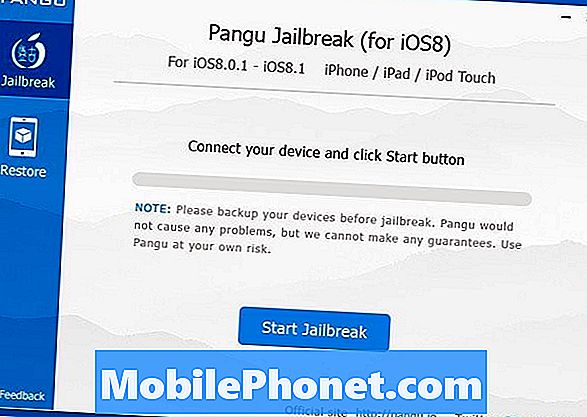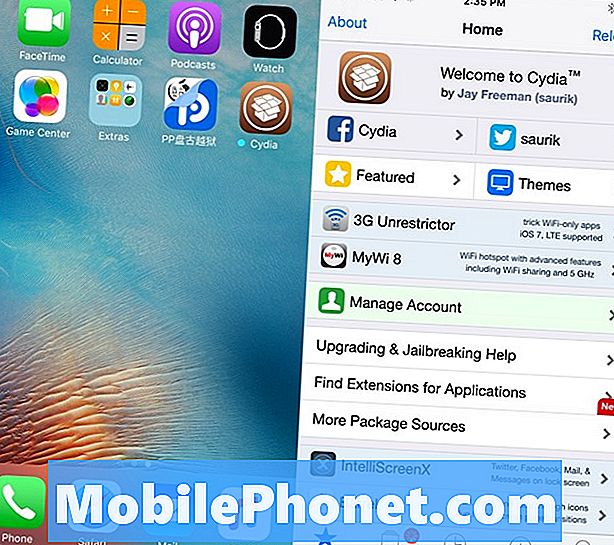Sisältö
Saatko pelätyn Camera Failed -virheen Huawei P30: ssa? Älä pelkää, koska tämä virhe voidaan yleensä korjata käyttäjän päähän. Tämä vianmääritysartikkeli huolehtii ongelmasta puolestasi. Seuraa vain loogisia vianmääritysvaiheita alla ja sinun pitäisi olla hyvä.
Kuinka korjata kameran epäonnistunut virhe Huawei P30: ssa Kameran vianmääritys kaatuu jatkuvasti Huawei P30: ssa
Kamera epäonnistui -virhe Huawei P30: ssa ei ole niin yleistä, mutta sitä esiintyy ajoittain. Jos saat tämän virheen omalla laitteellasi, opi, mitä voit tehdä seuraamalla alla olevaa ratkaisulistaa.
Kamera epäonnistui -virhe Huawei-korjauksessa # 1: Pakota lopettamaan Kamera-sovellus
Monet tapaukset kameraan liittyvistä ongelmista Huawei-laitteissa korjataan yksinkertaisesti käynnistämällä sovellus uudelleen. Tämä johtuu siitä, että suurin osa näistä ongelmista johtuu väliaikaisista, pienistä virheistä, jotka poistuvat helposti. Jos sinun on vielä kokeiltava tätä vaihetta, toimi seuraavasti:
- Avaa Asetukset-sovellus.
- Siirry Application Manageriin.
- Napauta Kaikki-välilehteä.
- Etsi ja valitse kamerasovellus.
- Napauta sitten Pakota pysäytys.
- Tarkista ongelma.
Kamera epäonnistui -virhe Huawei Fix # 2: Suorita pehmeä nollaus
Joissakin tapauksissa kameran epäonnistumisvirhe Huawei P30: ssa voi johtua pienestä järjestelmävirheestä. Tässä vaiheessa seuraava paras asia, jonka voit tehdä, on päivittää järjestelmä. Laitteen uudelleenkäynnistys voi joskus tehdä ihmeitä. Varmista, että pakotit puhelimesi uudelleen, jos mikään ehdotuksista ei ole toistaiseksi toiminut. Yritä suorittaa pakotettu uudelleenkäynnistys pitämällä virtanäppäintä painettuna 10-15 sekunnin ajan. Jos puhelimesi toimii, sen pitäisi käynnistyä uudelleen ja sinun pitäisi tuntea tärinä ja nähdä Huawei-logo. Jos et tunne tärinää ja näyttö on edelleen tyhjä, paina yksinkertaisesti virtapainiketta pitkään, kunnes näet laitteen käynnistyvän uudelleen.
Jos mikään ei muutu yritettäessä käynnistää laite uudelleen muutaman kerran, voit hylätä tämän vianmäärityksen ja siirtyä seuraaviin seuraaviin.
Kamera epäonnistui -virhe Huawei Fix # 3: Tarkista ylikuumeneminen
Yksi parhaista ominaisuuksista, joita Huawei P30: lla on, on sen kamera. Paljon resursseja on varattu kameran toimintojen fantastiseen toimintaan. Useiden kameroiden toimiessa melkein samanaikaisesti, koko järjestelmää rasitetaan helposti, kun kaikki kameran näkemät vaatimukset käsitellään.Jos huomaat, että laitteen takaosa lämpenee tai lämpenee epämukavasti kameran ollessa päällä, siinä voi olla jotain vikaa. Muista kuitenkin, että on täysin normaalia, että tällainen tehokas älypuhelin lämpenee, etenkin kameraa käytettäessä. Jos kuitenkin lämpö nousee epänormaalisti korkeaksi ja kameraa sammutetaan tai jäätyy tällaisen tapahtuman seurauksena, anna puhelimen jäähtyä. Ylikuumeneminen ja kameran kaatuminen ovat melko yleisiä, kun kameraa käytetään teräväpiirtokuvien ja videoiden ottamiseen kuumina päivinä. Tämä voi olla normaalia, joten sinun on annettava puhelimen laskea sisäistä lämpötilaa sammuttamalla se vähintään 30 minuutiksi. Jos olet ulkona ja lämpötila on melko tavallista, yritä käyttää puhelinta varjossa tai yritä välttää teräväpiirtovideoiden sieppaamista. Jos ylikuumenemisen lisäksi ei ole muita syitä, Huawei P30: n kameran epäonnistunut virhe häviää itsestään.
Kamera epäonnistui -virhe Huawei Fix # 4: Tyhjennä kameran sovelluksen välimuisti
Välimuistin poistaminen on yksi suorista tavoista ongelmasovelluksen vianmääritykseen. Se korjaa yleensä tehokkaasti vanhentuneen välimuistin tai väliaikaisten tiedostojen aiheuttamat pienet virheet. Se voidaan tehdä turvallisesti menettämättä mitään sovellukseen liittyvää sisältöä. Näin se tehdään:
- Avaa Asetukset-sovellus.
- Siirry Application Manageriin.
- Napauta Kaikki-välilehteä.
- Valitse Kamera-sovellus.
- Napauta Tyhjennä välimuisti.
- Tarkista ongelma.
Kamera epäonnistui -virhe Huawei Fix # 5: nollaa kameran sovellus
Jos mitään ei tapahdu sovelluksen välimuistin tyhjentämisen jälkeen ja Facebook kaatuu edelleen, seuraava hyvä asia, jonka voit tehdä, on tyhjentää sovelluksen tiedot. Toisin kuin edellinen menettely, tämä saattaa poistaa tärkeitä tietoja sovelluksesta. Jos esimerkiksi yrität ratkaista ongelman viestisovelluksella, sen tietojen tyhjentäminen poistaa kaikki viestisi. Pelien tekeminen voi poistaa edistymisen. Jos et halua menettää tärkeitä juttuja, muista varmuuskopioida ne etukäteen.
- Avaa Asetukset-sovellus.
- Siirry Application Manageriin.
- Napauta Kaikki-välilehteä.
- Napauta Kamera-sovellus.
- Napauta Tyhjennä tiedot.
- Tarkista ongelma.
Kamera epäonnistui -virhe Huawei Fix # 6: Aseta SD-kortti uudelleen (jos sitä käytetään kameran tallennustilana)
Joissakin tapauksissa SD-korttiin liittyvä virhe voi aiheuttaa kameran sovelluksen epäonnistumisen. Jos käytät microSD-korttia valokuvien tallentamiseen kamerasovelluksesta, yritä nähdä, auttaako kortin poistaminen väliaikaisesti. Näin sinun on tehtävä:
- Sammuta laite.
- Poista SD-kortti.
- Odota hetki.
- Aseta SD-kortti takaisin paikalleen.
- Tarkista ongelma.
Kamera epäonnistui -virhe Huawei Fix # 7: Pyyhi välimuistiosio
Laitteen välimuistiosio on tyhjennettävä tässä vaiheessa. Sovellusten lataamiseksi nopeasti Android tallentaa usein käytetyt kohteet, kuten verkkosivustolinkit, kuvat, videot, mainokset, sisäisen muistin osaan, nimeltään välimuistiosio. Joskus nämä tuotteet, joita kutsutaan yhteisesti järjestelmän välimuistiksi, voivat vanhentua tai vioittua aiheuttaen suorituskykyongelmia tai virheitä. Varmistaaksesi, että puhelin toimii tehokkaasti ja välimuisti on huippukunnossa, haluat tyhjentää välimuistiosion säännöllisesti (noin muutaman kuukauden välein). Kun käsittelet mitä tahansa sovelluskysymystä, tämä voi olla myös yksi vianmääritysvaiheista. Näin voit tehdä sen:
- Kun puhelin on sammutettu, pidä äänenvoimakkuuden lisäys- ja virtapainikkeita painettuina samanaikaisesti vähintään 10 sekunnin ajan.
- Päästä irti painikkeista, kun Honor-logo tulee näkyviin.
- Pian logon näkemisen jälkeen EMUI-näyttö näkyy palautustilan vaihtoehdoilla.
- Paina äänenvoimakkuuden vähennyspainiketta vierittääksesi kohtaan Pyyhi välimuistiosio ja korostaaksesi sen.
- Vahvista sitten valinta painamalla virtapainiketta.
- Vieritä äänenvoimakkuuspainikkeilla seuraaviin asetuksiin ja korosta ne ja vahvista valinta virtapainikkeella.
Kamera epäonnistui -virhe Huawei Fix # 8: Tarkista kameran sovellus vikasietotilassa
Kamera-sovellus on yksi järjestelmän oletussovelluksista. Aivan kuten mihin tahansa muuhun sovellukseen, huonosti koodatut kolmannen osapuolen sovellukset voivat vaikuttaa siihen. Joskus kolmannen osapuolen sovellus voi aiheuttaa ongelmia tai häiritä käyttöjärjestelmää. Huonoista sovelluksista johtuvat verkko-ongelmat eivät ole tuntemattomia Huawei-laitteissa. Käynnistä puhelin uudelleen vikasietotilaan ja katso, onko näin. Vikasietotilassa kolmannen osapuolen sovelluksen ei pitäisi voida ajaa. Joten, jos wifi toimii normaalisti vikasietotilassa, voit lyödä vetoa huonosta kolmannen osapuolen sovelluksesta. Näin käynnistät sen vikasietotilaan:
- Sammuta laite.
- Käynnistä se uudelleen.
- Kun näet Huawei-animaation näytöllä, pidä äänenvoimakkuuden vähennyspainiketta painettuna.
- Näet vikasietotilan vasemmassa alakulmassa, kun laite on käynnistynyt.
- Nyt kun laite on käynnistynyt vikasietotilassa, lataa se ja katso onko siinä eroa.
Älä unohda: vikasietotila estää kolmannen osapuolen sovelluksia, mutta se ei kerro, mikä niistä on todellinen syy. Jos luulet, että järjestelmässä on väärennetty kolmannen osapuolen sovellus, sinun on tunnistettava se. Tässä sinun on tehtävä tarkalleen:
- Käynnistä vikasietotilaan.
- Tarkista ongelma.
- Kun olet vahvistanut, että kolmannen osapuolen sovellus on syyllinen, voit aloittaa sovellusten poistamisen erikseen. Suosittelemme, että aloitat viimeisimmistä lisäämistäsi.
- Kun olet poistanut sovelluksen, käynnistä puhelin uudelleen normaalitilaan ja tarkista ongelma.
- Jos Huawei P30 on edelleen ongelmallinen, toista vaiheet 1-4.
Kamera epäonnistui -virhe Huawei Fix # 9: Tehdasasetusten palautus
Viimeinen vianmääritysvaihe, jonka voit tehdä, on nähdä, onko ongelman syy ohjelmistoluonteinen vai ei. Voit tehdä sen pyyhkimällä laitteen ja palauttamalla kaikki ohjelmistoasetukset oletusarvoihin. Tämä palauttaa kaikki ohjelmistoasetukset oletusarvoihinsa ja poistaa lisäämäsi sovellukset ja henkilötiedot. Varmista, että varmuuskopioit tietosi etukäteen, jotta et menetä korvaamattomia tiedostoja. Jos ongelman syy on tuntematon ohjelmistovirhe, tehdasasetusten palauttamisesta on todennäköisesti apua.
On kaksi tapaa palauttaa tehdasasetukset Huawei P30: een. Haluat tehdä ensimmäisen ensin, jos Asetukset-valikossa ei ole ongelmia.
Tapa 1: Hard reset Huawei P30: ssä Asetusten kautta
Puhelimen pyyhkiminen tehdasasetusten palauttamisella poistaa tiedot automaattisesti laitteen sisäisestä tallennustilasta. Laitteesi ohjelmistoympäristö palautetaan pohjimmiltaan alkuperäiseen muotoonsa, aivan kuin se poistui tehtaalta. Tämä tarkoittaa, että kaikki laitteeseen lisäämäsi tiedostot, valokuvat, videot ja sovellukset poistetaan. Jos et halua menettää korvaamatonta tietoa, luo varmuuskopio etuajassa.
Voi olla monia eri syitä, miksi käyttäjä voi haluta palauttaa laitteen tehdasasetuksiin. Jos tilanne vaatii Huawei P30: n Hard Reset -asetusten palauttamista ja pääset laitteesi asetusvalikkoon, tämä ensimmäinen menetelmä on sinulle. Se on helpompi tehdä kuin alla oleva toinen, joten tämä on sinulle sopiva menetelmä.
Suoran palautuksen suorittaminen Huawei P30: lle Asetusten kautta:
- Luo varmuuskopio henkilötiedoistasi.
- Käynnistä laite.
- Napauta Asetukset.
- Napauta Järjestelmä.
- Valitse Palauta.
- Napauta Nollaa kaikki asetukset.
- Napauta Nollaa kaikki asetukset.
- Vahvista toiminto napauttamalla Palauta kaikki asetukset.
- Odota, että tehdasasetusten palautus on valmis.
Tapa 2: Kova nollaus Huawei P30: lla palautustilan kautta
Tämä menetelmä on hyödyllinen tietyssä tilanteessa: kun Asetukset-valikko ei ole käytettävissä. Asetukset-valikko voi olla saavuttamaton useista syistä. Joissakin tapauksissa laite voi olla yksinkertaisesti jumiutunut tai reagoimatta. Muina aikoina se voi johtua ongelmasta, jota yrität parhaillaan selvittää. Joka tapauksessa sinun on tehtävä kova nollaus Huawei P30: lla palautustilan kautta, kun tilanne pakottaa sinut siihen. Suosittelemme edelleen käyttämään ensimmäistä menetelmää ensisijaisena vaihtoehtona mukavuuden vuoksi. Vaikutusten suhteen näillä kahdella menetelmällä ei ole mitään eroa. Laite puhdistetaan kokonaan ja kaikki käyttäjätiedot poistetaan minkä tahansa tekemisen jälkeen.
Suoran palautuksen suorittaminen Huawei P30: lle palautustilan kautta:
- Luo varmuuskopio henkilötiedoistasi.
- Sammuta matkapuhelin painamalla virtapainiketta hetkeksi.
- Paina äänenvoimakkuuden lisäys- ja virtapainikkeita muutaman sekunnin ajan.
- Kun palautustila tulee näkyviin, päästä irti kaikista näppäimistä.
- Valitse nyt "pyyhi tiedot / tehdasasetusten palautus". Käytä navigointia äänenvoimakkuuspainikkeilla ja hyväksy se virtapainikkeella.
- Vahvista toiminto kirjoittamalla "yes" ja valitsemalla "wipe data / factory reset".
- Kun näet Google-vahvistustiedot, vahvista toiminto valitsemalla "pyyhi tiedot / tehdasasetusten palautus".
- Valitse lopuksi ”käynnistä järjestelmä uudelleen nyt” virtapainikkeella.
Kamera epäonnistui -virhe Huawei-korjauksessa # 10: Hanki apua Huaweilta
Vaikka on harvinaista, että Huawei-laitteessa on kameravirhe virheellisen laitteiston takia, se ei ole ennenkuulumatonta. Jos tehdasasetusten palauttaminen ei muuta mitään ja virhe jatkuu puhelimen uudelleenasennuksen jälkeen, sinun on annettava Huawei hoitaa tilanne lähettämällä puhelin korjattavaksi tai vaihdettavaksi. Käy paikallisessa Huawei-myymälässä tai soita heille sopiaksesi tapaamisesta.